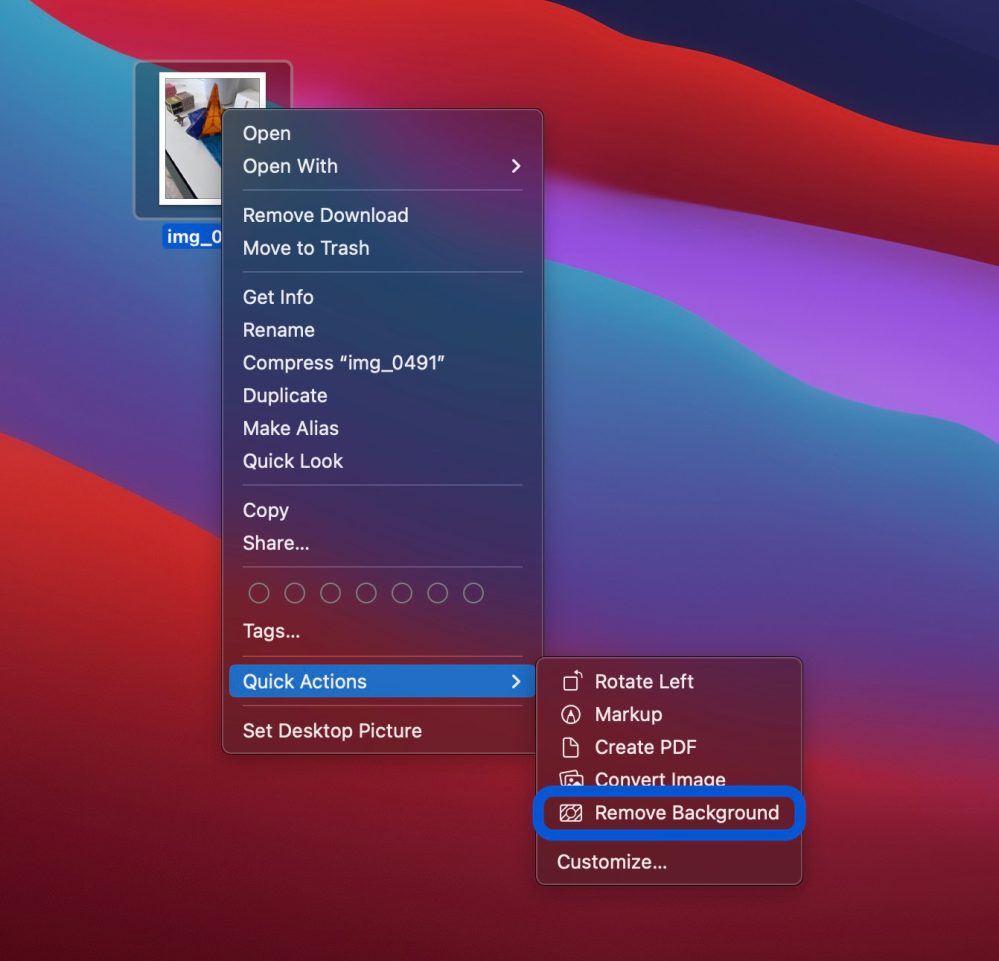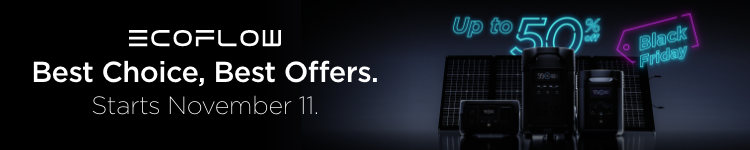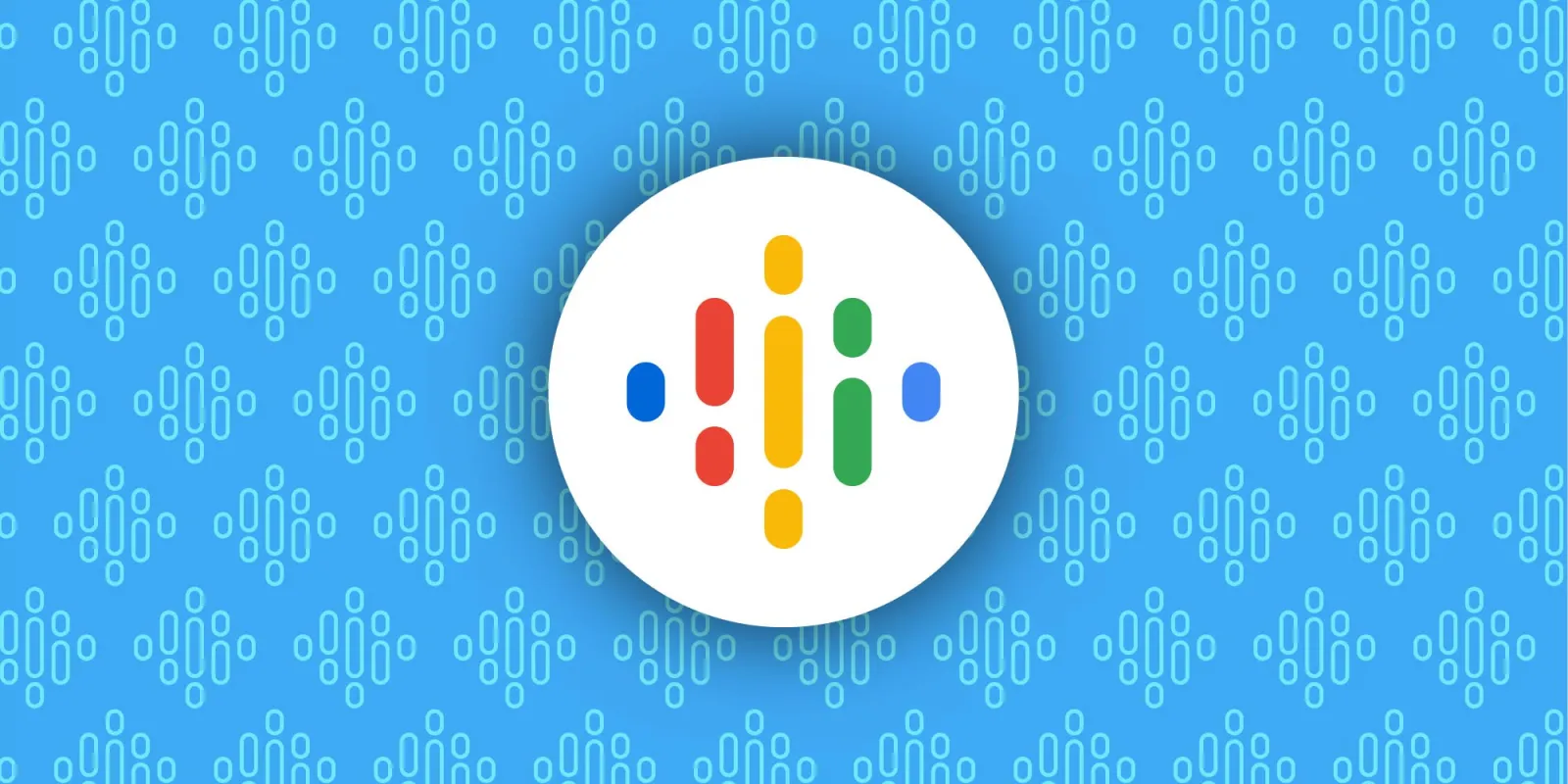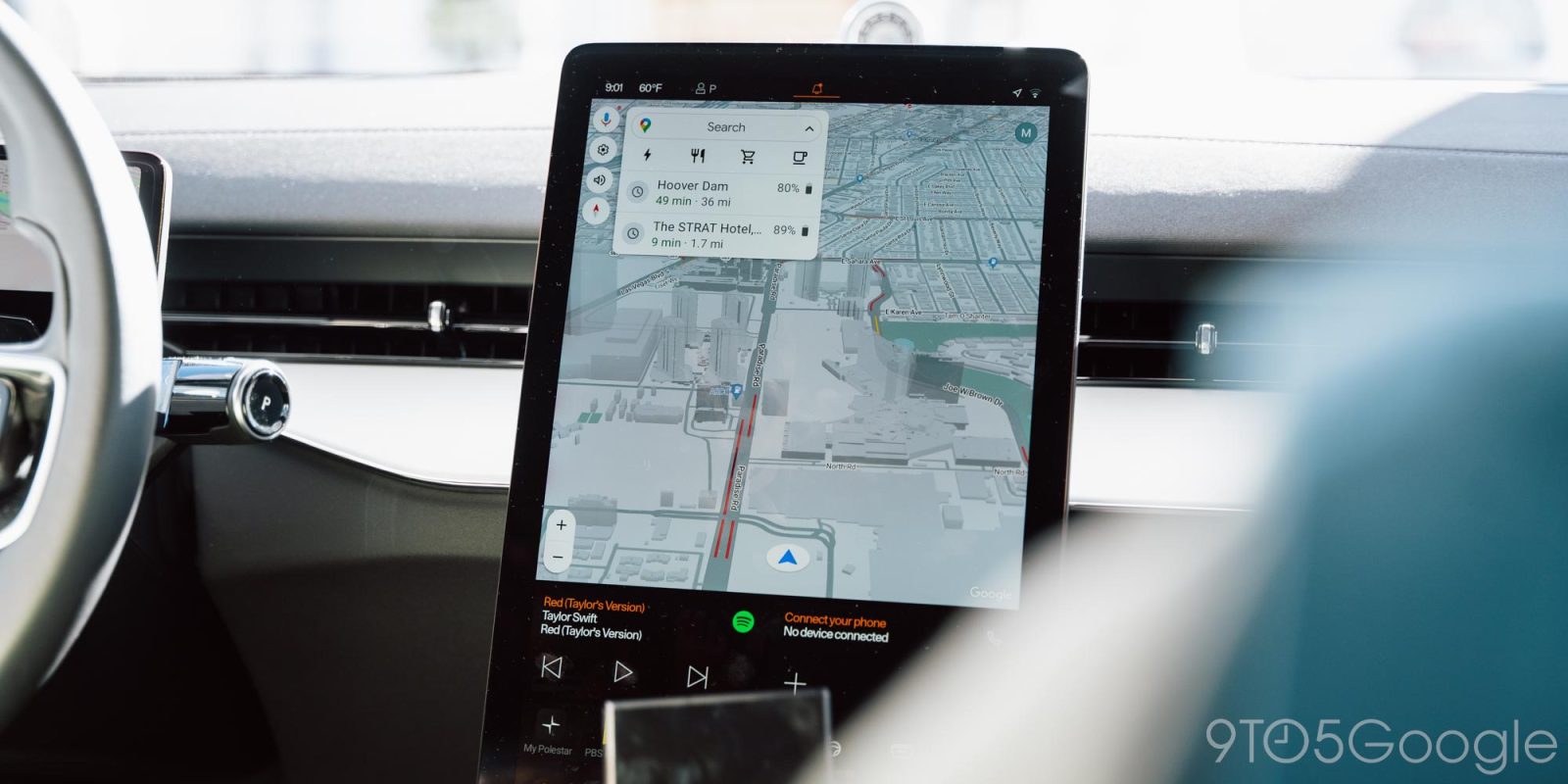Con la llegada de iOS 16 antes macOS VenturaLos usuarios pueden hacerlo rápidamente. Eliminar fondos de fotos Con unos pocos clics en iPhone y iPad. Afortunadamente, la capacidad también está disponible con macOS Ventura y se puede acceder a ella de dos maneras diferentes. Te mostramos cómo eliminar los fondos de las fotos en una Mac.
Eliminar automáticamente el fondo de las imágenes a menudo significaba resultados mixtos. Para un corte preciso, el trabajo manual en Photoshop, Pixelmator u otro programa históricamente ha dado los mejores resultados.
Sin embargo, Apple ha incluido un impresionante rendimiento de eliminación de fondo de imagen casi instantáneo tanto en iOS 16 como en macOS Ventura. En nuestro uso, la función siempre ha funcionado correctamente con personas, mascotas y objetos inanimados.
El único inconveniente es que macOS elige automáticamente lo que ve como tema y no hay control manual. Pero sigue siendo una herramienta realmente útil.
Al utilizar cualquiera de las siguientes opciones, el Mac Creará un PNG para el tema que puede usar en aplicaciones de edición de fotos, enviar un mensaje rápido a alguien, anotar una nota o usar de cualquier otra forma que desee.
Elimine instantáneamente los fondos de las fotos en su Mac
- Asegúrate de estar ejecutando macOS Ventura en tu Mac
en la aplicación Fotos
- Seleccione una foto en la aplicación Fotos
- Botón derecho del ratón en la imagen
- Elegir Copiar tema
- A medida que pasa el cursor sobre Copiar tema, verá que el fondo se desvanece y el tema que seleccione se muestra automáticamente como se muestra: mantenga el mouse allí y la línea resaltada se moverá alrededor de todo lo que se capturará.
- Ahora usted puede Pegar el tema Sin fondo donde quieras
Desde tu escritorio/en el Finder
- Encuentra la imagen para la que deseas eliminar el fondo.
- Botón derecho del ratón en la imagen en el Finder, escritorio, etc.
- Cerca de la parte inferior, seleccione Acción rapida Entonces presione eliminación de fondo
- Una versión PNG de su imagen con el fondo aparecerá en unos segundos justo al lado de la imagen original
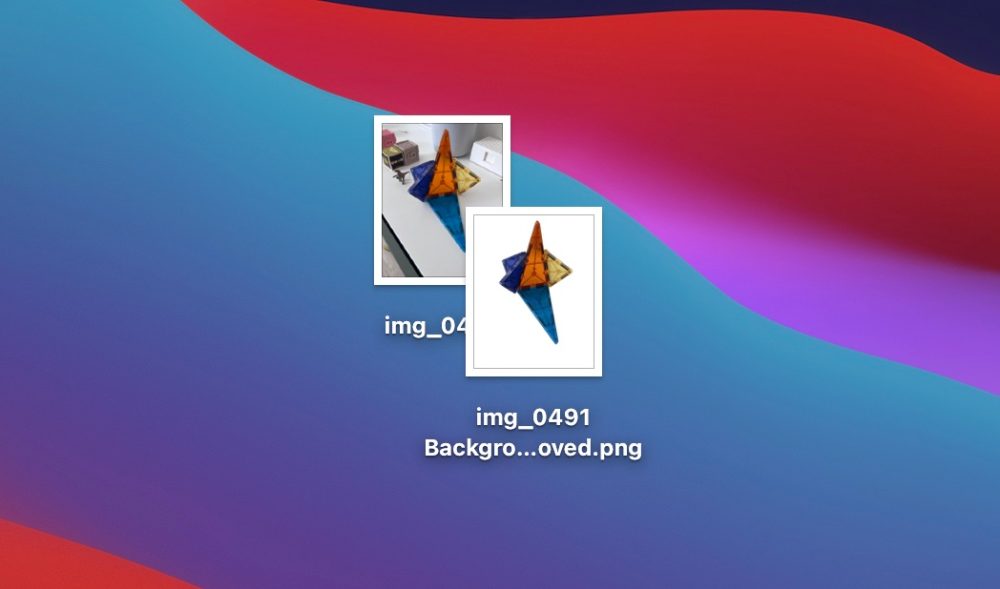
¿Qué opinas de la capacidad del nuevo macOS Ventura? Comparta sus pensamientos en los comentarios a continuación.
¡Gracias por leer nuestra guía sobre cómo eliminar fondos de fotos en una Mac!
Más tutoriales de 9to5Mac:
FTC: Utilizamos enlaces de afiliados para obtener ingresos. más.
Visite 9to5Mac en YouTube para obtener más noticias de Apple:

«Organizador. Escritor. Nerd malvado del café. Evangelista general de la comida. Fanático de la cerveza de toda la vida.